6つ目の支払い方法は銀行振込・ATMです。pay easyに対応している銀行で支払いができます。支払い方法を設定した後に印刷可能なバウチャーという券が発行されるので券をもって銀行、ATMにて支払いしてください。銀行振込・ATMの場合も無料体験や割り引キャンペーンの対象外になります。
目次
【支払い方法⑦】オンラインバンキング
7つ目乃支払い方法はオンラインバンキングです。Spotifyの公式サイトでは銀行払いと名義されています。ATMと近いところはありますがなりより違う点はオンライで支払いが完結します。楽天銀行、ジャパンネット銀行またはペイジーに対応しており、オンライン振込が可能な銀行で支払いが可能です。オンラインバンキングでの支払いも無料体験や割り引キャンペーンの対象外になります。
【支払い方法⑧】Spotifyギフトカード
8つ目の支払い方法はギフトカードです。家電量販店やコンビニで購入でき、コードを入力することで購入した期間分利用することができます。ただし利用できるのはpremiumStandardプランのみで、そのほかの有料プランは利用することができません。加えて無料体験や割り引きのキャンペーンの対象外になります。
支払いについてはこちらのサイトで紹介しておりますので、チェックしてみてください。
https://apple-geeks.com/spotify-free-plan-benefits-81414
【Spotifyの支払い方法】iTunesカードは使用できる?

サブスクリプションによってはiTunesカードでチャージすることで自身のアカウントの残高から優先して引かれていきますがSpotifyはどうでしょうか?
iTunesカードで支払うことはできない
結論を言うとiTunesカードで支払うことはできません。代わりと言ってはなんですがSpotify自体にギフトカードが存在します。学割プランや無料体験などはご利用いただけませんが、学生でクレジットカードを使えない方はSpotifyのギフトカードを利用するのも検討してみてはいかがでしょうか?
Spotifyの支払い方法を変更したいときは?

Spotifyの支払いを変更するためには自身のアカウントから操作します。使うデバイスによって少し変わってくるので詳しく説明していきます。
PCで変更する方法
pcで変更する方法ですがpcのみデスクトップ版とインターネット版のどちららでも変更することが出来ます
1.Spotifyにログインします。

2.画面右上にあるアイコンのタップした後にアカウントを選択
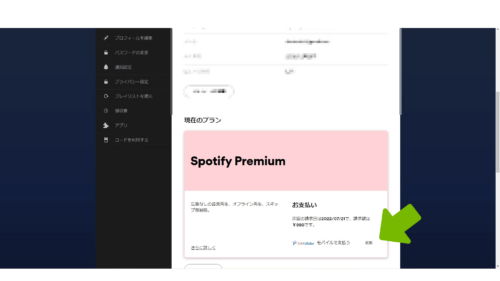
3.現在使用しているプランまでスクロールして更新をタップし、「支払いの詳細を変更」のページが表示されるので、新しい支払方法に変更します。





